イントロダクション
Zoomはビデオコミュニケーションの必須ツールとなり、日常の業務や学習のルーティンに容易に統合されています。しかし、ChromeBookでZoomをオフにしたい場合もあるでしょう。パフォーマンスの問題を解決したい場合や、別のプラットフォームに切り替える場合、このガイドは明確な指示と代替ソリューションを提供し、ビデオ会議の体験を向上させます。
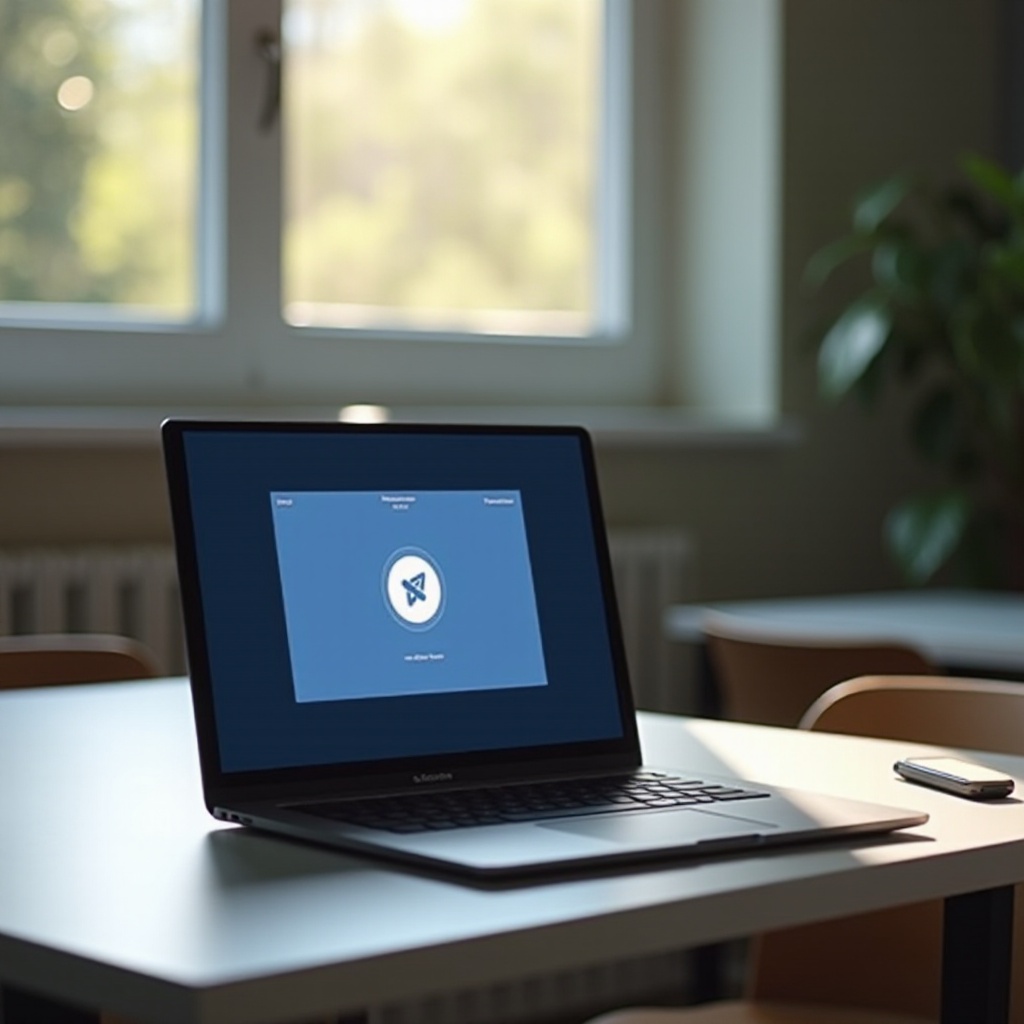
ChromebookでのZoomの理解
Chromebookは、簡潔なコンピューティング体験を提供するため、学生やプロフェッショナルの間で人気があります。これらのデバイスでのZoomの互換性と機能を理解することは、使用を最大化し、今後の機能向上に役立ちます。
互換性と機能
Zoomのウェブベースの機能により、Chromebookユーザーは膨大なソフトウェアインストールを必要とせずに会議に参加できます。画面共有、バーチャル背景、チャットオプションなどの基本機能は、Zoomアプリやブラウザ拡張機能を通じて簡単にアクセスできます。
一般的なユーザーの課題
その多くの利点にもかかわらず、ユーザーはビデオの遅延、マイクの不調、予期せぬZoomの最大化などの問題に直面することがよくあります。これらの一般的な問題を理解することで、トラブルシューティングが可能になり、必要な場合に最も効果的にZoomをオフにする方法を選択できます。ChromebookでのZoomのセットアップに対する理解を、この特定のアクションである無効化に結び付けることで、デバイスが必要な調整に備えられるようにすることが重要です。
Zoom調整のためのChromeBookの準備
調整を行う前にChromebookを適切に準備することで、プロセス中の予期せぬ問題を避けられます。以下に、デバイスを準備する方法を示します。
システム要件の確認
- Chromebookが最新のZoomバージョンと互換性があることを確認する。
- デバイスに十分なストレージと処理能力があり、最適なパフォーマンスを発揮できることを確認する。
ソフトウェアを最新に保つ
- OSの更新を確認する:設定に移動し、オペレーティングシステムが最新であることを確認する。
- アプリを更新する:Zoomアプリやブラウザが最新の互換性があるように更新する。
Chromebookの準備ができたら、Zoomを効果的に無効化するための詳細な手順に進むことができます。
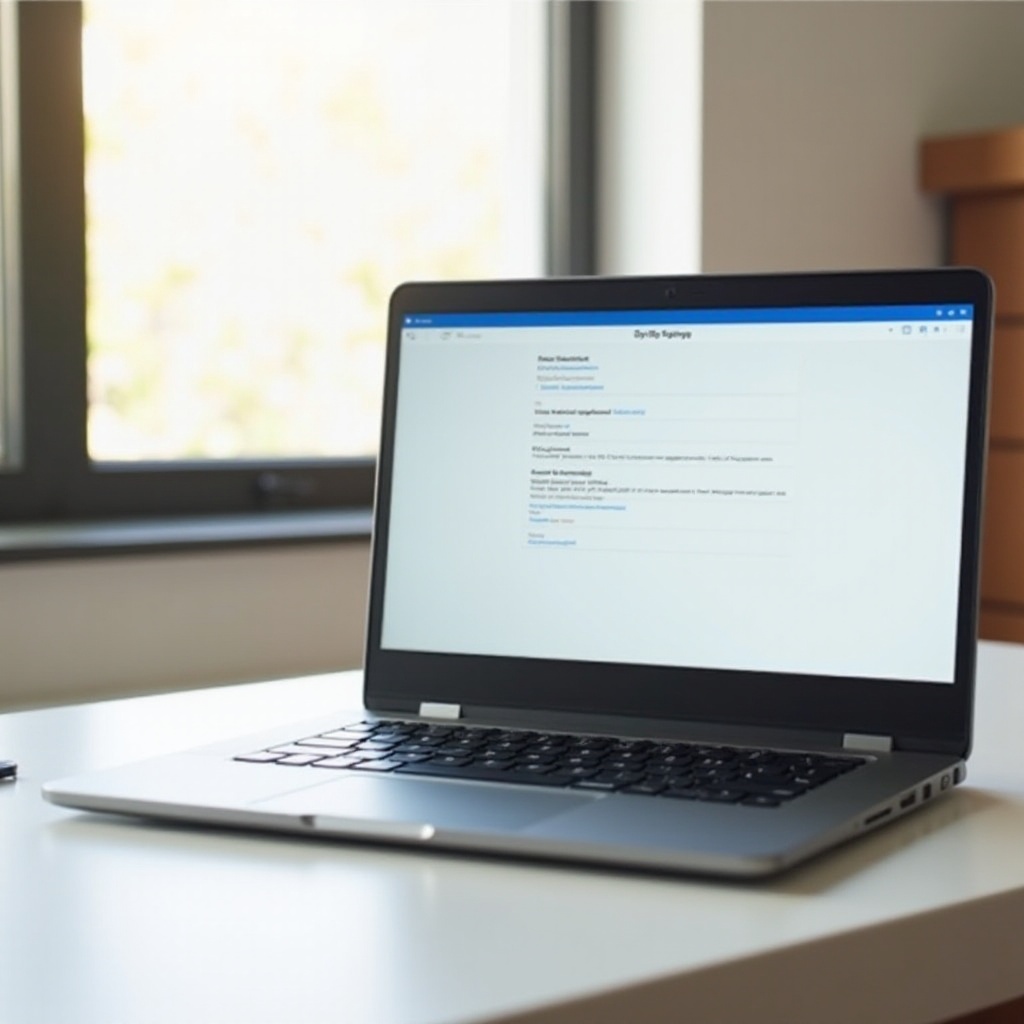
ChromebookでZoomをオフにする手順ガイド
Zoomをオフにする方法はアプリ自身を無効にするか、ブラウザ設定を調整するかなど、いくつかの選択肢があります。以下の手順に従ってください:
アプリからZoomを無効にする
- ChromebookでZoomアプリを開く。
- Zoomのホーム画面に移動する。
- 右上のプロフィール写真やイニシャルをクリックして「ログアウト」オプションを探す。
- アプリが自動的に起動しないように完全にログアウトすることを確認する。
- 必要に応じて、アプリランチャーのZoomアプリアイコンを右クリックし、「アンインストール」を選択してアプリをアンインストールする。
ブラウザ設定を使用する
- お好みのブラウザを起動する(例:Chrome)。
- アドレスバーに
chrome://extensionsと入力し、拡張機能セクションに移動する。 - Zoom拡張機能を見つける。
- スイッチを切り替えて拡張機能を無効にするか、「削除」をクリックしてそれを削除する。
これらの手順に従うことで、Zoom設定を管理してChromebookのパフォーマンスを効果的に最適化できます。
ChromebookでのZoom管理のための代替策
Zoomを完全に無効にするのではなく、機能の管理を改善したい場合は、以下の代替案を検討してください。
利便性のためのZoom設定の調整
- 表示設定を変更する:リソースを節約するためにZoomの解像度を下げる。
- 会議リマインダーを設定して、誤ってセッションを開始しないようにする。
ブラウザベースの代替策の検討
- Google Meet:Googleアカウントに直接統合され、スムーズな会議を提供する。
- Microsoft Teams:効果的なビデオ通話を提供し、Microsoftエコシステムとよく統合される。
- Jitsi Meet:ダウンロードを必要としないオープンソースプラットフォームで、柔軟性を提供する。
これらのソリューションは適応性を提供し、あなたの好みやChromebookの能力によりよく合うかもしれません。
ビデオコミュニケーションのためのChromebook最適化
Chromebookのビデオコミュニケーションパフォーマンスを強化することで、さまざまなプラットフォームでスムーズな体験を楽しむことができます。
その他のビデオ会議アプリ
SkypeやWebexなどの他のアプリケーションの使用を検討し、Chromebook上でより良いパフォーマンスを発揮するかもしれません。これにより、利用可能なオプションが増えます。
パフォーマンスと使いやすさの向上
- 不要なタブやアプリを閉じてメモリを解放する。
- ブラウザのキャッシュを定期的にクリアして、パフォーマンスを向上させる。
- 信頼性のあるインターネット接続を投資し、途切れないビデオ通話を実現する。
これらのヒントを実行することで、Chromebookでのビデオ会議の使い勝手と効率性が大幅に向上します。
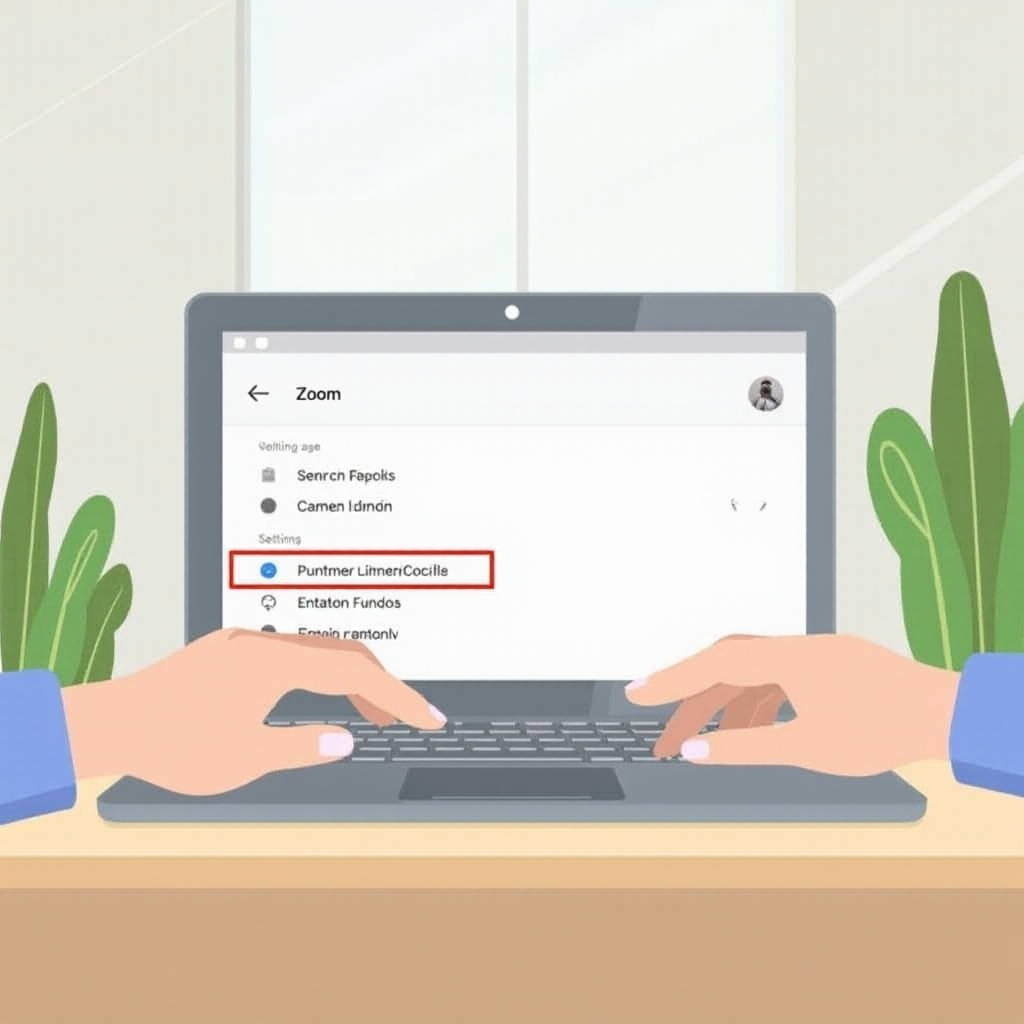
結論
ChromebookでZoomをオフにすることは複雑である必要はありません。正しい情報と手順を持っていれば、パフォーマンスを向上させるための必要な調整を行い、自分のニーズに最も合った代替策を見つけることができます。Chromebookを最適化することにより、選択したプラットフォームに関係なく、シームレスなビデオコミュニケーション体験を保証します。
よくある質問
ChromebookでアプリなしでZoomを使えますか?
はい、ブラウザベースのバージョンを使用すれば、アプリをインストールする必要はありません。
Zoomをオフにできない場合のトラブルシューティングステップは?
アプリとブラウザが最新であることを確認し、デバイス設定で残っているプロセスがないかチェックし、Chromebookを再起動してみてください。
Zoomの代わりにChromebookに特化した選択肢はありますか?
はい、Google MeetはChromebook上でスムーズに動作するように設計されており、優れた代替手段になり得ます。
